SLIKOVNO GRADIVO Z UPORABO RASTRSKE IN VEKTORSKE GRAFIKE
2. FOTOGRAFIJA (pred obdelavo)

This work by EV is licensed under CC BY-NC-ND 4.0
Postopek obdelave 2. fotografije v programu PhotoScape X
- Fotografijo vstavimo v program
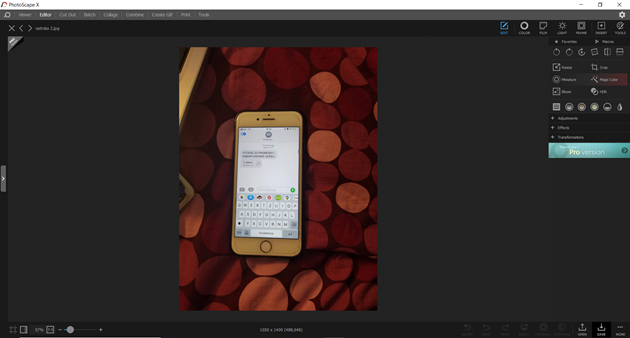
This work by EV is licensed under CC BY-NC-ND 4.0
2. Sliko obrežemo s pomočjo funkcije Crop, kjer izberemo del, ki ga želimo obrezati. Na koncu moramo klikniti še gumb Crop
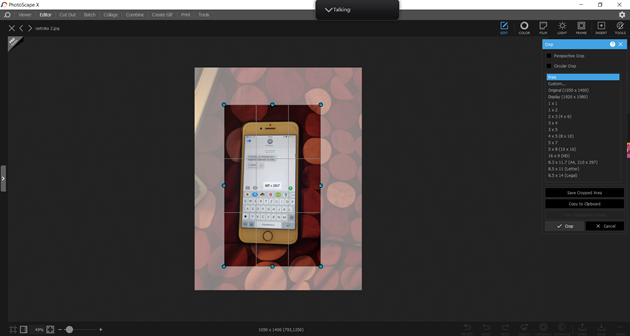
This work by EV is licensed under CC BY-NC-ND 4.0
3. Če želimo sliki dodati še okvir moramo klikniti na ikono Frame in si izbrati želeni okvir ter klikniti na gumb Apply
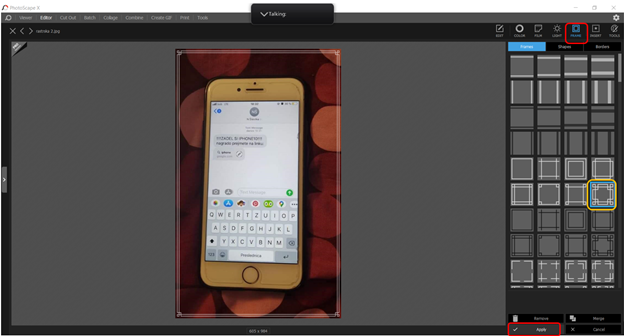
This work by EV is licensed under CC BY-NC-ND 4.0
4. Fotografijo lahko še dopolnemo z različnimi oblikami (npr. klicaj). Najprej izberemo ikono Frame, nato kliknemo na Figure in izberemo želeno obliko.
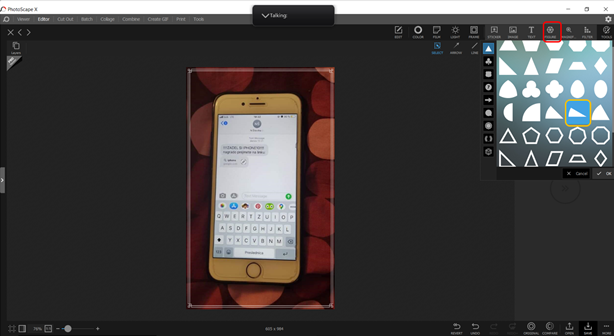
This work by EV is licensed under CC BY-NC-ND 4.0
5. Obliko postavimo na mesto na sliki in ji spremenimo barvo ter velikost.
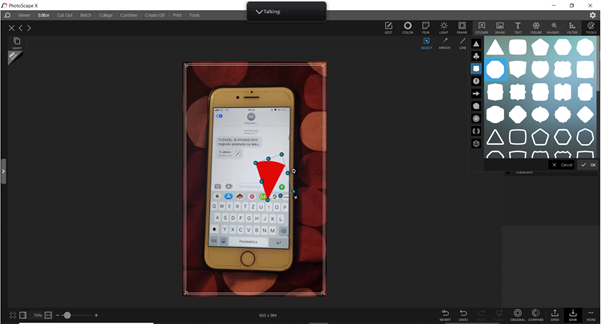
This work by EV is licensed under CC BY-NC-ND 4.0
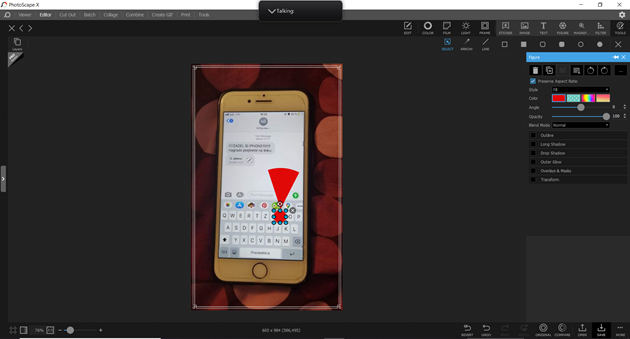
This work by EV is licensed under CC BY-NC-ND 4.0
6. Obliki (oz. klicaju) lahko dodamo še obrobo, da pride do izraza. To naredimo tako, da spet ustvarimo isto obliko in ji spremenimo barvo, vendar jo premaknemo na že postavljeno mesto oblike oz. klicaja.
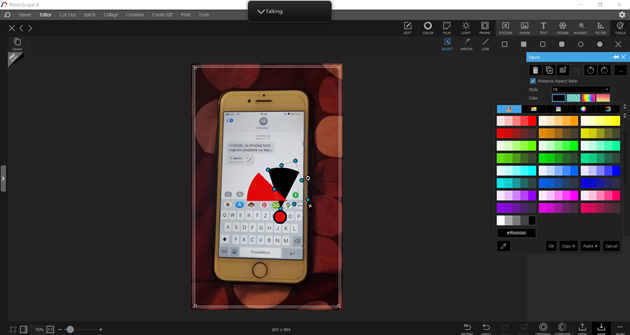
This work by EV is licensed under CC BY-NC-ND 4.0
7. Zadnji korak je shranitev nastale slike s klikom na ikono Save
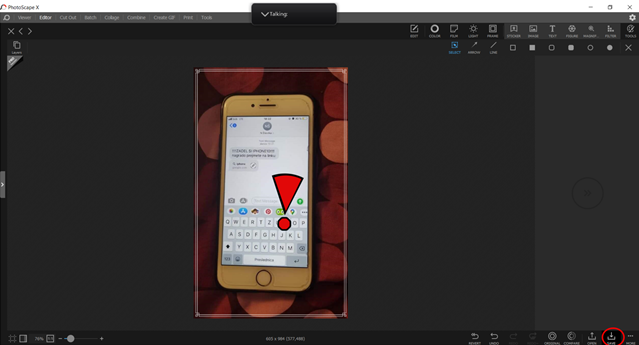
This work by EV is licensed under CC BY-NC-ND 4.0
2. FOTOGRAFIJA (po obdelavi) opozarja na nevarna sporočila, ki jih ne smemo odpirati.
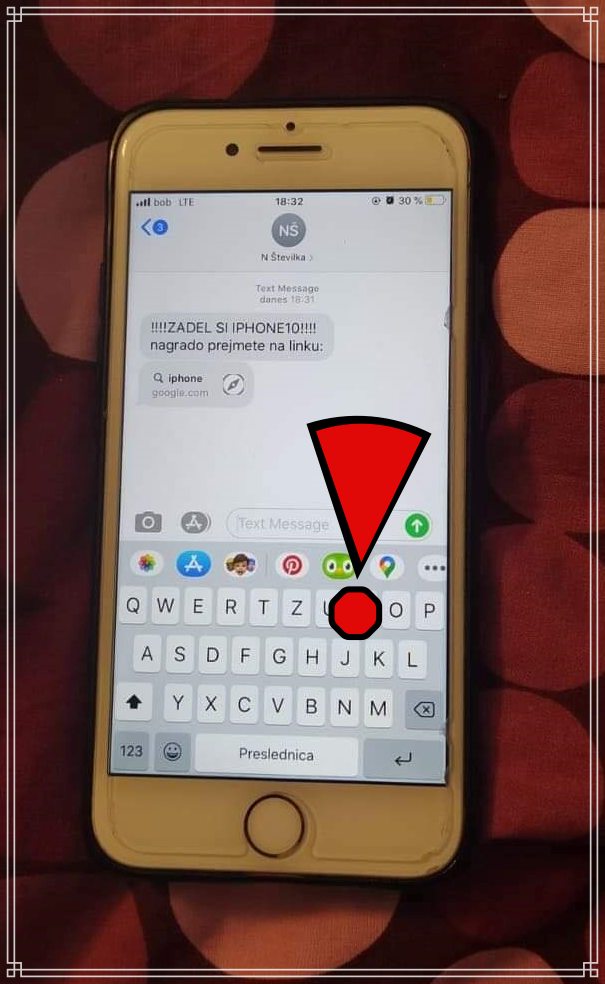
This work by EV is licensed under CC BY-NC-ND 4.0
Vektorska grafika
Postopek izdelave vektorske grafike s programom Inkscape.
- Odprla sem program Inkscape, kjer se mi je pokazal bel list.
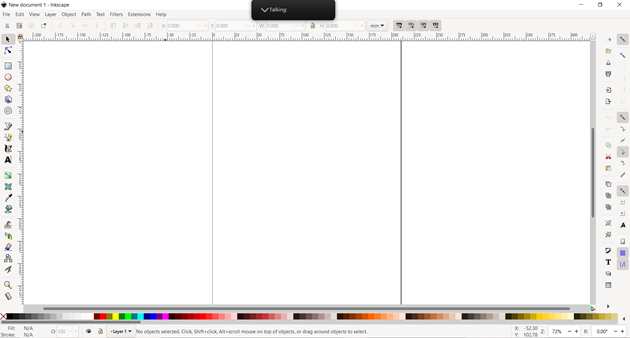
This work by EV is licensed under CC BY-NC-ND 4.0
2. Z izdelavo vektorske grafike sem začela tako, da sem izdelala pravokotnik s pomočjo funkcije Create rectangles and squares in ga obarvala v črno.
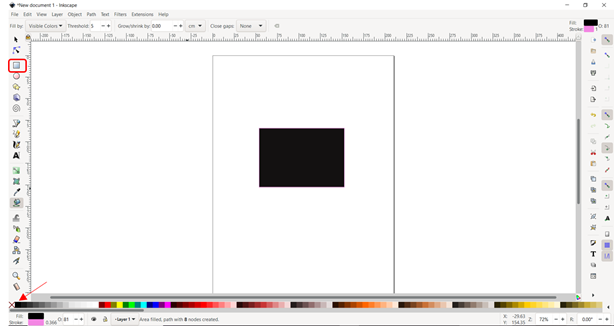
This work by EV is licensed under CC BY-NC-ND 4.0
3. Nato sem na enak način izdelala še en pravokotnik, vendar sem tega pobarvala v sivo.
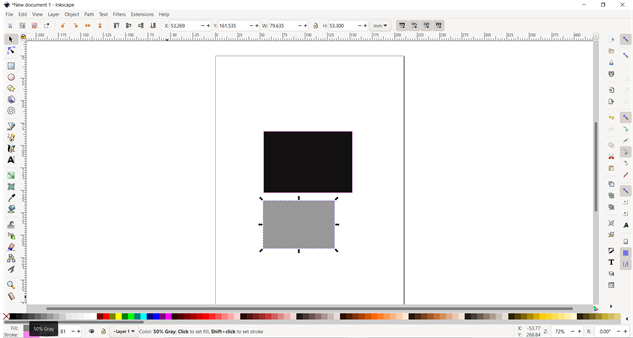
This work by EV is licensed under CC BY-NC-ND 4.0
4. Siv pravokotnik sem premaknila na črnega in tako je nastal ekran računalnika.
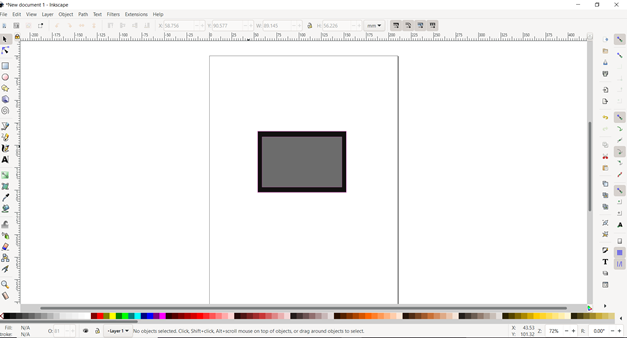
This work by EV is licensed under CC BY-NC-ND 4.0
5. S funkcijo Draw free hand lines se ustvarila štirikotnik, ki sem ga potem zapolnila s črno barvo.
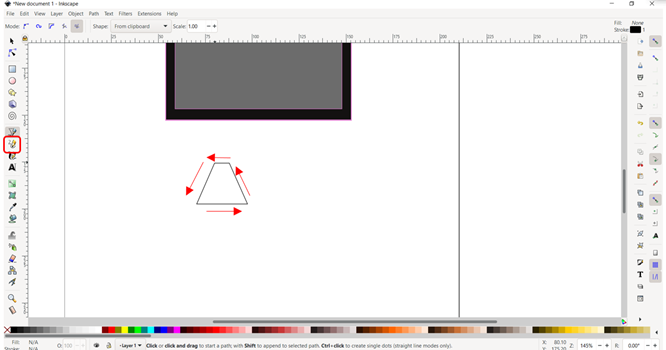
This work by EV is licensed under CC BY-NC-ND 4.0
6. Štirikotnik sem zapolnila s črno barvo s funkcijo Fill bounded areas in ga premaknila na želeno mesto.
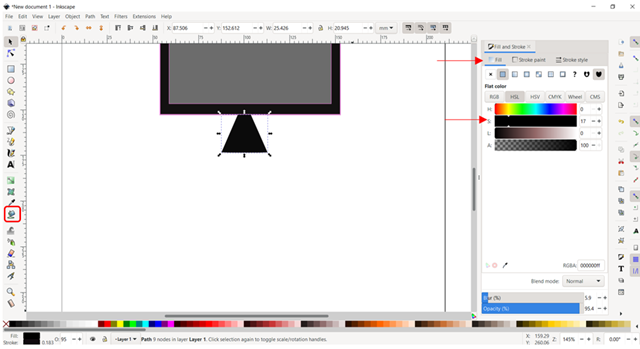
This work by EV is licensed under CC BY-NC-ND 4.0
7. Želela sem narediti obliko ščita, zato sem naprej naredila trikotnik s funkcijo Draw free hands lines in izoblikovala obliko ščita s funkcijo Make selected nodes smooth. Vse to sem dopolnila s črno barvo in sivo obrobo.
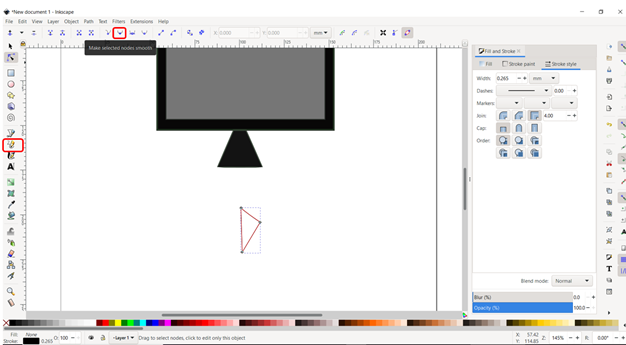
This work by EV is licensed under CC BY-NC-ND 4.0
8. To obliko sem nato podovojila.
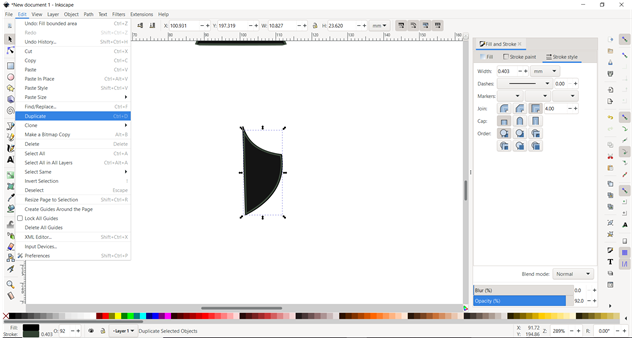
This work by EV is licensed under CC BY-NC-ND 4.0
9. Drugi del ščita sem obrnila tako, da je nastal ščit, ki sem ga nato postavila na želeno mesto, na ekran. Ščitu sem spremenila še barvo in obrobo.
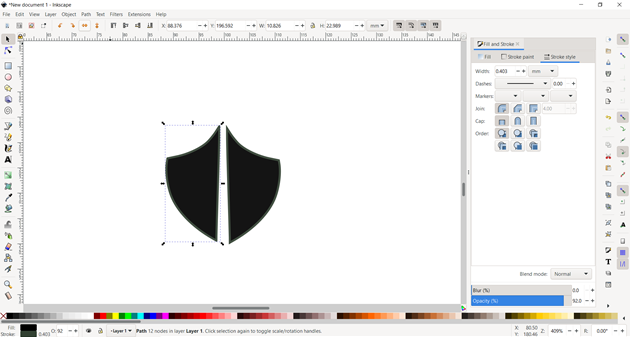
This work by EV is licensed under CC BY-NC-ND 4.0
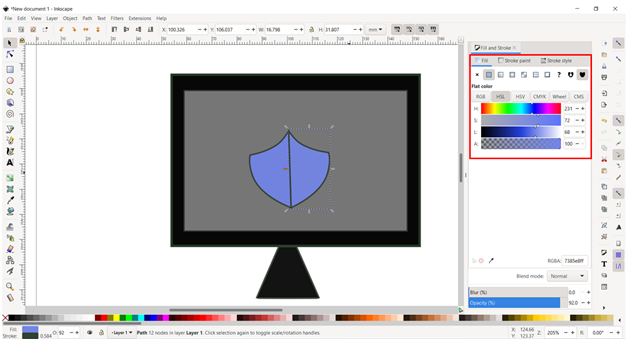
This work by EV is licensed under CC BY-NC-ND 4.0
10. Na enak način kot ščit sem izdelala tudi obliko klicaja in ga nato dopolnila s rdečo barvo in ga postavila na želeno mesto.
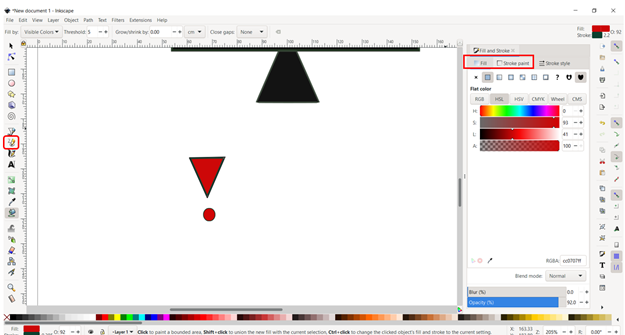
This work by EV is licensed under CC BY-NC-ND 4.0
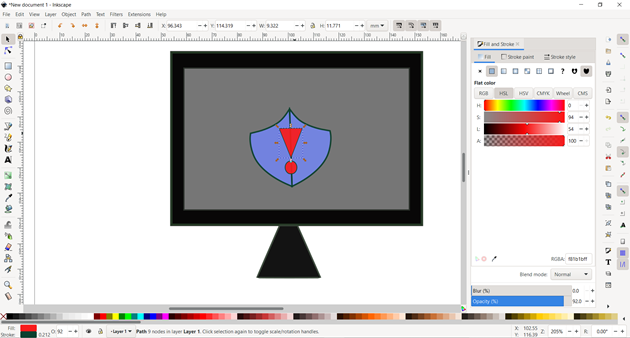
This work by EV is licensed under CC BY-NC-ND 4.0
11. Ker sem želela vektorski grafiki dodati še besedilo, sem s pomočjo funkcije Create rectangles and squares naredila rdeč kvadrat, v katerega bom dodala besedilo.
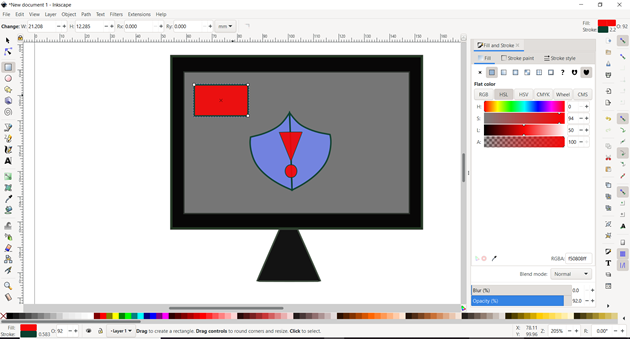
This work by EV is licensed under CC BY-NC-ND 4.0
12. S funkcijo Create and edit text objects sem dodala besedilo in mu spremenila velikost ter pisavo, da se je prilegal v kvadrat.
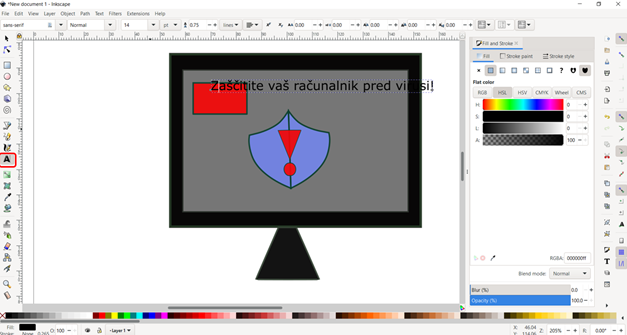
This work by EV is licensed under CC BY-NC-ND 4.0
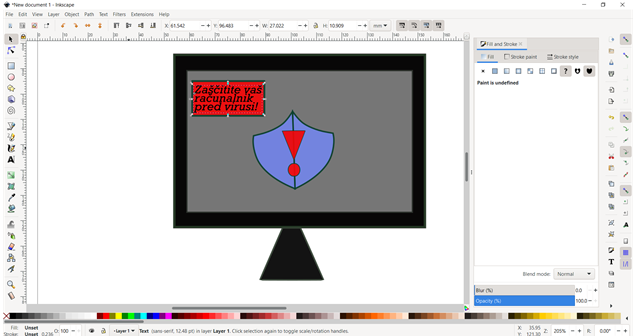
This work by EV is licensed under CC BY-NC-ND 4.0
13. Ko sem vektorsko grafiko dokončala sem jo še izvozila. To naredimo s klikom na ikono File, nato Export PNG image in še Export As, kjer datoteko lahko poimenujemo. Za zadnji korak pa kliknemo še na gumb Export.
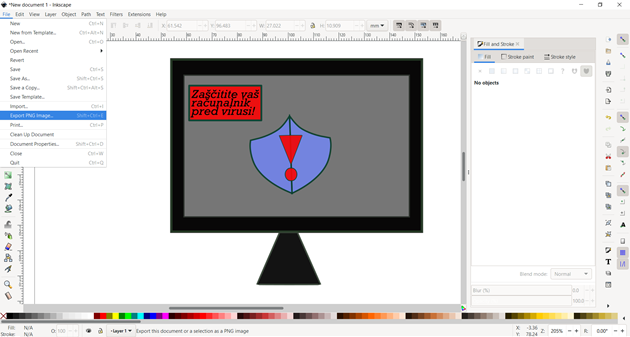
This work by EV is licensed under CC BY-NC-ND 4.0
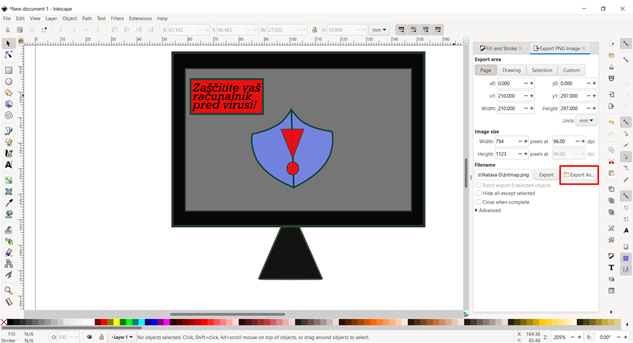
This work by EV is licensed under CC BY-NC-ND 4.0
Končni izdelek vektorske grafike
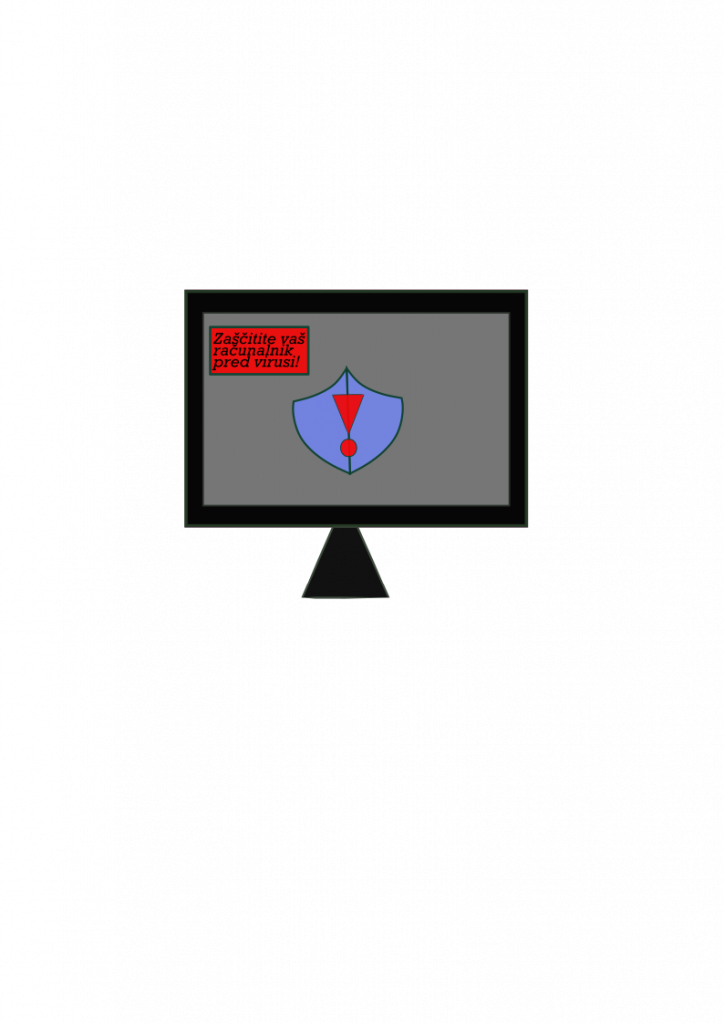
This work by EV is licensed under CC BY-NC-ND 4.0
Refleksija in samovrednotenje
V tej projektni nalogi sem se naučila uporabljati dva programa, Inkscape in PhotoScape X. Veliko sem izvedela o varnosti na spletu ter urejanju fotografij.
Največ časa sem posvetila opisovanju postopka urejanja slik, saj sem želela da je opis čim bolj jasen in natančen. Če bi imela več časa bi se bolj posvetila prav postopku obdelave in izdelavi fotografij, da bi bil opis še bolj podroben in razumljiv.
Svoje delo bi ocenila kot precej dobro, saj sem se zelo potrudila. Skušala sem vključiti čim več stvari, ki smo se jih letos naučili.
Pridobljeno znanje bom tekom študija in v bodočem poklicu zelo koristilo, saj lahko pride v veliko pomoč pri izdelavi učnih listov ali pri urejanju fotografij. Prav tako mi bo to koristilo v zasebnem življenju pri uporabi programov ter znanju o varnosti na spletu.
Pri projektu mi je bilo najljubše izdelava vektorske grafike, saj sem imela veliko možnosti za ideje na določeno temo. Najmanj ljubo mi je bilo opisovanje postopka pri vektorski grafiki, saj mi je vzelo veliko časa.
Pri projektu bi spremenila to, da bi pri rastrski grafiki bila za obdelat samo ena fotografija in ne dve. Projekt je bil zelo poučen in koristen za moje nadaljnjo znanje.
Avtor: EV
Mentorica: mag. Alenka Žerovnik
Nosilka predmeta: dr. Irena Nančovska Šerbec
Predmet: informacijsko-komunikacijske tehnologije v izobraževanju
Letnik in študijska smer: 1. letnik, razredni pouk
Univerza v Ljubljani, Pedagoška fakulteta
Datum: 16. 8. 2021
